Šimtai milijonų kompiuterių ir išmaniųjų telefonų naudotojų naudoja „Google Chrome“ naršyklę, nes ji yra greita, siūlo intuityvią vartotojo sąsają ir turi tūkstančius programų ir plėtinių.
Dauguma „Chrome“ vartotojų yra patenkinti naršykle. Tačiau kai kurie vartotojai dažnai skundžiasi dėl per didelio „Chrome“ išteklių naudojimo. „Chrome“ komanda per pastaruosius kelerius metus ėmėsi kelių priemonių, kad sumažintų bendrą „Chrome“ atminties pėdsaką. Nepaisant visų šių priemonių, „Chrome“ (kaip ir dauguma kitų naršyklių) sunaudoja nemažai atminties, kai atidaromi keli skirtukai.
Kai „Chrome“ (ar bet kurioje kitoje naršyklėje) atidarote keliasdešimt skirtukų, kiekviename skirtuke naudojama apie 50 MB atminties, taigi naršyklei reikia daug atminties, kai atidaromos dešimtys skirtukų. Skirtukas reikalauja maždaug tiek pat atminties, kai jis yra ir fone.
Nors dauguma vartotojų dažnai atidaro dešimtis skirtukų, vienu metu jie nenaudoja daugiau nei skirtukų.
Jei esate vienas iš tų vartotojų, kurie „Chrome“ atidaro dešimtis skirtukų, su malonumu sužinosite, kad „Chrome“ įdiegta nauja funkcija, skirta sumažinti atminties naudojimą, kai turite kelis neaktyvius skirtukus.
Nauja „Chrome“ skirtukų užšaldymo funkcija, kai ji įjungta, automatiškai užšaldo atidarytus skirtukus (atidarytus tinklalapius), kurie neaktyvūs 5 minutes. Kai neaktyvūs skirtukai užšaldomi, „Chrome“ sunaudos mažiau atminties. Nauja funkcija yra puiki, nes 5 minutes užšaldys tik skirtukus, kurie yra fone (neaktyvūs). Ir jei pereisite į užfiksuotą skirtuką, jis bus pasiekiamas kaip ir aktyvūs skirtukai.
PASTABA: „Chrome“ jau turi įmontuotą funkciją, vadinamą „Tab discarding“, kuri automatiškai atmeta daugumą neaktyvių skirtukų, kai „Chrome“ nustato, kad sistemos atmintyje senka beveik. Tačiau ši funkcija skiriasi nuo naujojo skirtukų užšaldymo, nes skirtukų užšalimas užšaldo skirtukus, net jei yra pakankamai sistemos atminties.
Įgalinkite arba išjunkite skirtuko fiksavimą „Google Chrome“
PASTABA: Naujo skirtuko fiksavimo funkcija šiuo metu pasiekiama tik naudojant „Canary Chrome“.
Štai kaip įgalinti „Google Chrome“ skirtukų užšaldymo funkciją.
1 žingsnis: „Chrome“ atidarykite naują skirtuką. Tipas chromas: // vėliavos adreso juostoje („Chrome“ vadinama „omnibox“) ir paspauskite klavišą Enter.
2 žingsnis: Slinkite žemyn puslapyje, kad pamatytumėte Skirtukas Užšaldyti variantą. Norėdami įjungti „Tab Freeze“ funkciją, šalia jos esančiame laukelyje pažymėkite „Enabled“. Pasirinkite Įjungtas Užšaldyti - atšaukite 10 sekundžių kas 15 minučių atšaukimą, jei turite tiesioginį tinklalapį, kurį norite nuolat atnaujinti.
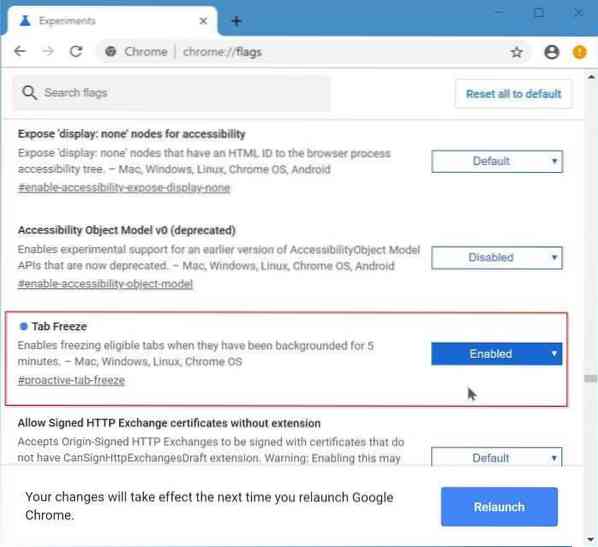
Spustelėkite mygtuką Paleisti iš naujo arba rankiniu būdu paleiskite „Chrome“ iš naujo, kad suaktyvintumėte skirtuko fiksavimą.
Jus taip pat gali sudominti „Chrome“ naršyklės vadove išsaugotų slaptažodžių atsarginė kopija.
 Phenquestions
Phenquestions


